كيفية إنشاء قصة على فيسبوك

قصص فيسبوك يمكن أن تكون ممتعة جداً. إليك كيفية إنشاء قصة على جهازك الأندرويد أو الكمبيوتر.
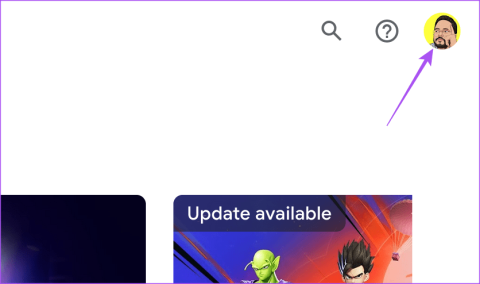
كما هو الحال مع iTunes لمستخدمي Apple TV، يمكنك استئجار أو شراء أفلام من Google Play Movies على جهاز Android TV الخاص بك. تدعم أفلام Google Play الآن الكثير من العناوين الجديدة والحالية بدقة 4K HDR وDolby Vision . يقتصر تشغيل الصوت في الغالب على Dolby Digital 5.1.

ومع ذلك، يشكو بعض المستخدمين من عدم الاستمتاع بتشغيل 4K مع أفلام Google Play على تلفزيون Android الخاص بهم. إذا كنت تواجه أيضًا مشكلات مماثلة، فسوف تقترح هذه المشاركة حلولاً لإصلاح عدم تشغيل أفلام Google Play بدقة 4K على تلفزيون Android.
أثناء شراء عنوان فيلم أو استئجاره، يتم ذكر جودة البث في تطبيق أفلام Google Play. ولكن من الممكن أن يتم تخفيض مستوى بعض عناوين 4K وتظهر بدقة 1080 بكسل على تلفزيون Android الخاص بك. لذلك نقترح التحقق من تفاصيل شراء عنوان الفيلم مرة أخرى للتأكد من جودة البث.
الخطوة 1: افتح أفلام Play في متصفح الويب على جهاز Mac أو الكمبيوتر الشخصي الذي يعمل بنظام Windows .
الخطوة 2: انقر على أيقونة الملف الشخصي في الزاوية العلوية اليمنى.
الخطوة 3: حدد المكتبة والأجهزة.

الخطوة 4: انقر فوق علامة التبويب "الأفلام" وانقر فوق عنوان الفيلم الذي اشتريته.

الخطوة 5: قم بالتمرير لأسفل وانقر فوق "حول هذا الفيلم".
يجب أن ترى الآن ما إذا كان الفيلم متاحًا بجودة بث 4K.
الخطوة 1: افتح تطبيق Google TV على جهاز iPhone أو Android.

الخطوة 2: اضغط على أشيائي في الزاوية اليمنى السفلية.

الخطوة 3: حدد علامة التبويب "المكتبة" في الجانب الأيمن العلوي.

الخطوة 4: اضغط على عنوان الفيلم الذي اشتريته وانتقل لأسفل إلى الأسفل للتحقق من جودة البث.

بعد التأكد من جودة البث لعنوان الفيلم، يمكنك التبديل إلى نطاق تردد 5 جيجا هرتز للحصول على سرعات إنترنت أسرع. يحتاج البث بدقة 4K على أفلام Google Play إلى سرعة إنترنت تبلغ 15 ميجابت في الثانية كحد أدنى. لذا اتصل بشبكة 5 جيجا هرتز وقم بإجراء اختبار السرعة للتأكد من أن مزود خدمة الإنترنت الخاص بك لا يواجه أي توقف عن العمل.
يمكنك أيضًا قراءة منشورنا إذا كان تلفزيون Android الخاص بك غير متصل بشبكة Wi-Fi .
إذا لم تتمكن من مشاهدة أفلام Google Play بجودة 4K، فيمكنك محاولة فرض الإنهاء وإعادة تشغيل التطبيق على Android TV الخاص بك. وهذا سيعطي التطبيق بداية جديدة.
الخطوة 1: انتقل إلى التطبيقات على شاشة Android TV الرئيسية.

الخطوة 2: قم بالتمرير لأسفل واضغط لفترة طويلة على تحديد أيقونة تطبيق أفلام Google Play.
الخطوة 3: حدد المعلومات.

الخطوة 4: قم بالتمرير لأسفل وحدد فرض الإيقاف من القائمة اليسرى.

الخطوة 5: حدد موافق للتأكيد.

الخطوة 6: أعد تشغيل أفلام Google Play وتحقق من حل المشكلة.

إذا كنت لا تزال لا تحصل على جودة بث بدقة 4K في أفلام Google Play، فيمكنك محاولة مسح ذاكرة التخزين المؤقت للتطبيقات على تلفزيون Android الخاص بك. بعد هذا الحل، قد يتعين عليك تسجيل الدخول مرة أخرى إلى حساب Google الخاص بك.
الخطوة 1: انتقل إلى التطبيقات على شاشة Android TV الرئيسية.

الخطوة 2: قم بالتمرير لأسفل واضغط لفترة طويلة على تحديد أيقونة تطبيق أفلام Google Play.
الخطوة 3: حدد المعلومات.

الخطوة 4: قم بالتمرير لأسفل وحدد مسح ذاكرة التخزين المؤقت من القائمة اليسرى.

الخطوة 5: أعد تشغيل أفلام Google Play وتحقق من حل المشكلة.

نقترح تثبيت إصدار جديد من تطبيق Google Play Movies إذا كان البث بدقة 4K لا يزال محدودًا على جهاز Android TV.
الخطوة 1: افتح متجر Google Play على تلفزيون Android الخاص بك.

الخطوة 2: حدد أيقونة ملفك الشخصي في الزاوية العلوية اليمنى.

الخطوة 3: حدد إدارة التطبيقات والألعاب من القائمة اليسرى.

الخطوة 4: حدد التحقق من وجود تحديثات.

الخطوة 5: في حالة توفر تحديث، قم بتنزيله وتثبيته.
الخطوة 6: بعد ذلك، أعد تشغيل أفلام Google Play وتحقق من حل المشكلة.

إذا لم ينجح أي من الحلول بالنسبة لك، نقترح التبديل إلى تطبيق YouTube على تلفزيون Android الخاص بك لمشاهدة أفلامك بدقة 4K.
الخطوة 1: افتح تطبيق YouTube على تلفزيون Android الخاص بك.

الخطوة 2: حدد الأفلام من القائمة اليسرى.

الخطوة 3: حدد عنوان الفيلم لبدء المشاهدة.
ستساعدك هذه الحلول في حالة عدم تشغيل أفلام Google Play بدقة 4K على تلفزيون Android. يمكنك أيضًا قراءة منشورنا إذا كان Google Assistant لا يعمل على Android TV الخاص بك .
قصص فيسبوك يمكن أن تكون ممتعة جداً. إليك كيفية إنشاء قصة على جهازك الأندرويد أو الكمبيوتر.
تعلم كيفية تعطيل مقاطع الفيديو المزعجة التي تعمل تلقائيًا في متصفح جوجل كروم وموزيلا فايرفوكس من خلال هذا الشرح.
حل مشكلة عدم تشغيل جهاز Samsung Galaxy Tab A الذي علق على شاشة سوداء.
اقرأ الآن لتتعلم كيفية حذف الموسيقى ومقاطع الفيديو من أجهزة أمازون فاير وأجهزة فاير إتش دي لتحرير المساحة وتنظيف الفوضى أو تعزيز الأداء.
دليل يوضح حلولاً عن كيفية منع التطبيقات بصفة دائمة من البدء على جهازك الأندرويد.
هذا الدليل يوضح لك كيفية إعادة توجيه رسالة نصية من جهاز أندرويد باستخدام تطبيق Google Messaging.
كيفية تمكين أو تعطيل ميزات التحقق من الإملاء في نظام Android.
تتساءل عما إذا كان يمكنك استخدام الشاحن من جهاز آخر مع هاتفك أو جهازك اللوحي؟ يحتوي هذا المنشور المعلوماتي على بعض الإجابات لك.
عند كشف شركة سامسونج عن تشكيلة جديدة من الأجهزة اللوحية الرائدة، كان هناك الكثير من الأسباب التي جعلتنا متحمسين. لا تقدم أجهزة Galaxy Tab S9 وS9+ الترقية المتوقعة مقارنة بسلسلة Tab S8 فحسب، بل قدمت سامسونج أيضًا Galaxy Tab S9 Ultra.
هل تحب قراءة الكتب الإلكترونية على أجهزة أمازون كيندل فاير؟ تعلم كيفية إضافة ملاحظات وتظليل النص في كتاب على كيندل فاير.






